五星红旗,迎风飘扬,看到鲜艳的五角星,顿时能激发我们的爱国情怀,平时在国旗上看的最多就是五角星了,那我们怎么才能制作一个鲜艳的五角星呢?并且呈现立体感。现在星辰老师就利用PPT,带你走进立体五角星的世界。
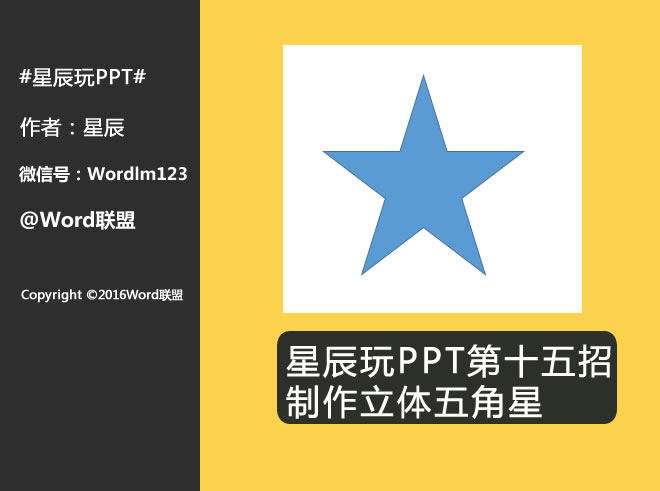
1,、点击“插入”选项卡中的“插图”选项组,单击“形状”,在弹出的下拉菜单中选中五角星。
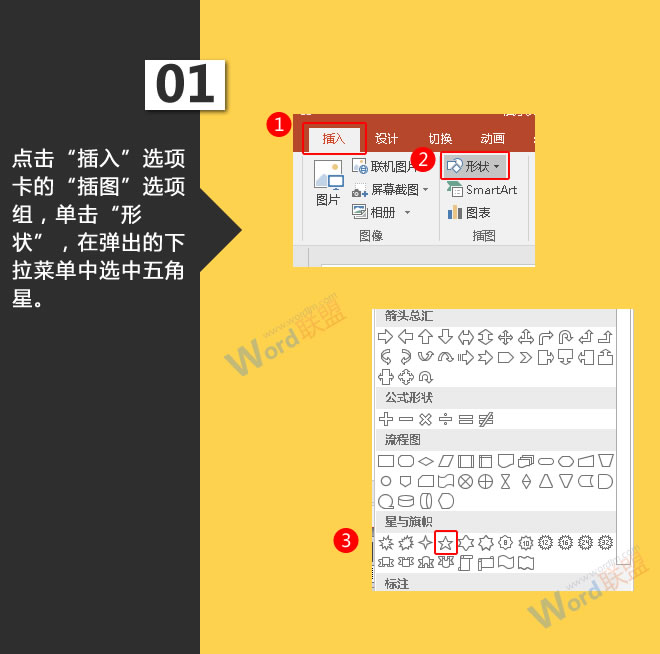
2、绘制五角星,点击“格式”选项卡的“绘图”选项组,单击“形状填充”,在弹出的下拉菜单中,选择红色。
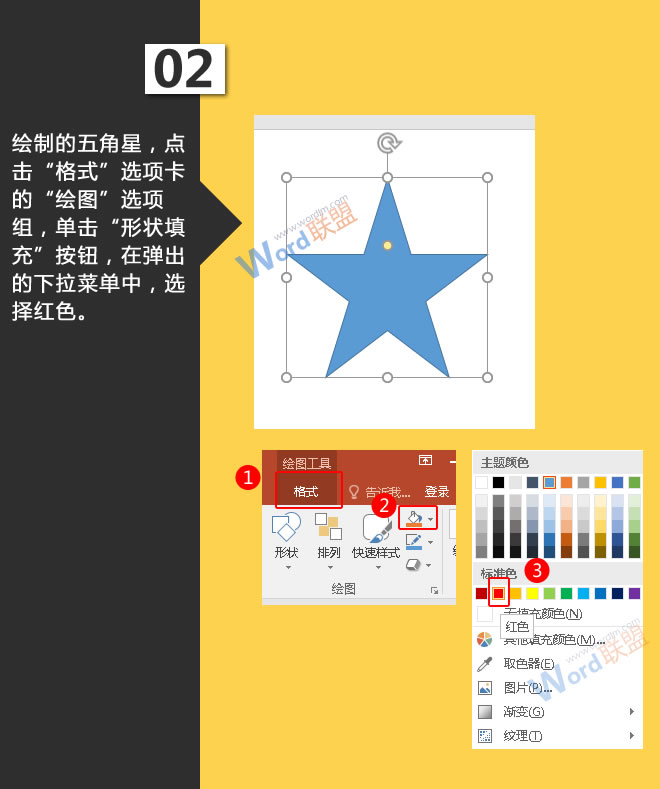
3、选中五角星,单击鼠标右键,在弹出的快捷菜单中,选择“设置形状格式”。
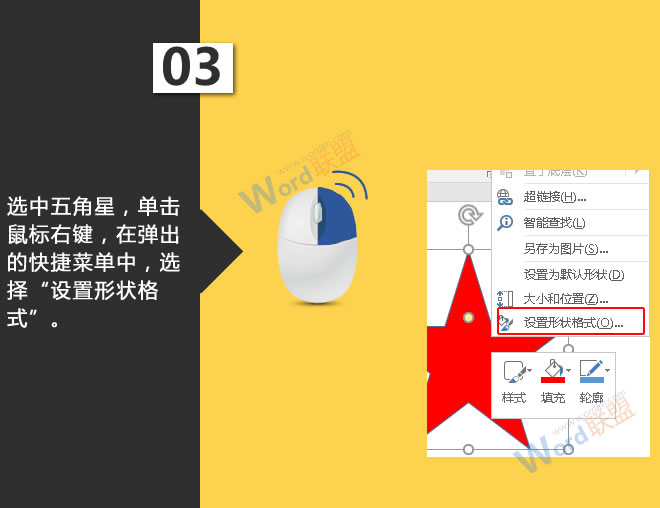
4、在弹出的“设置形状格式”窗格中,选择“效果”中的“三维格式”。
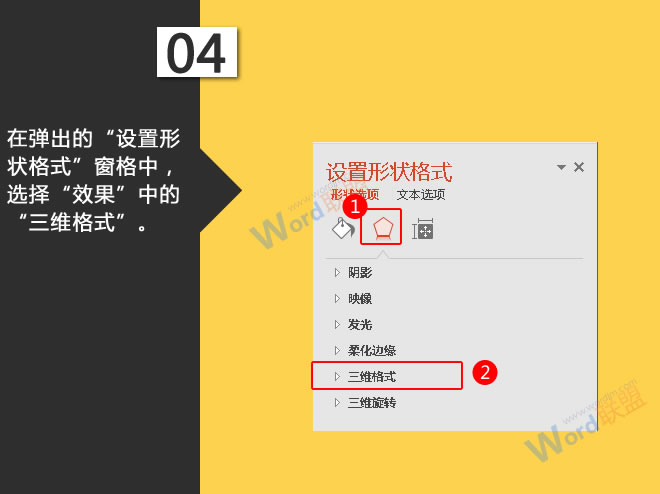
5、顶部棱台设置为“圆”的效果,底部棱台也一样,高度和宽度都设置为36磅。
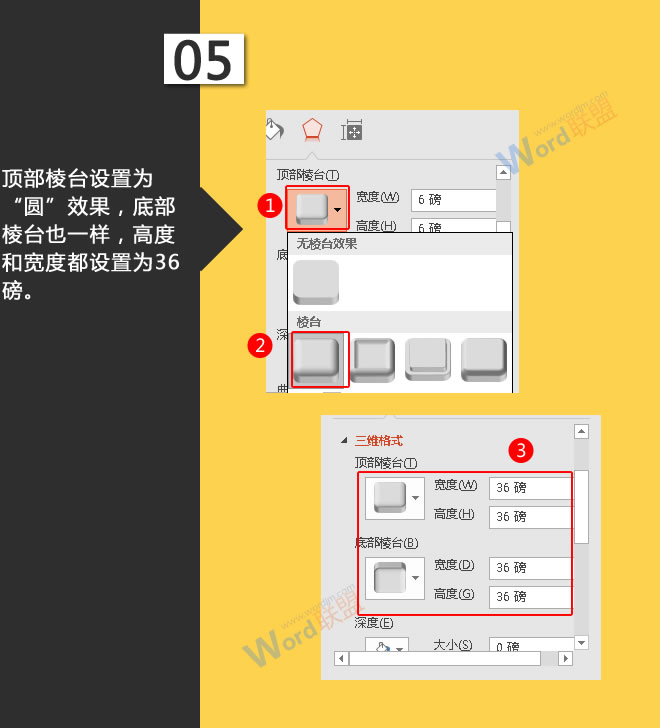
现在,五角星呈立体状态了。

立体感真的好强啊,特别逼真,看到五角星,觉得作为中国人很骄傲吧。这么鲜艳而可爱的立体五角星,大家学会了吗?
版权声明:本文内容由互联网用户自发贡献,该文观点仅代表作者本人。本站仅提供信息存储空间服务,不拥有所有权,不承担相关法律责任。如发现本站有涉嫌抄袭侵权/违法违规的内容, 请发送邮件至 88888888@qq.com 举报,一经查实,本站将立刻删除。如若转载,请注明出处:https://starfield-sports.com/PPTjiaocheng/PowerPointjichujiaocheng/96.html
